Konfigurere samlet routing til poster
Omnikanal til Customer Service tilbyder en række funktioner, der kan udvide styrken i Dynamics 365 Customer Service Enterprise til at gøre det muligt for organisationer at oprette umiddelbar forbindelse og kommunikere med deres kunder på tværs af digitale meddelelseskanaler. Der skal bruges en ekstra licens for at få adgang til Omnikanal til Customer Service. Du kan finde flere oplysninger på siderne Dynamics 365 Customer Service-prisoversigt og Dynamics 365 Customer Service-prissætningsplan.
Du kan konfigurere samlet routing til poster i Customer Service Administration-appen.
Vigtige oplysninger
- Klargøring af samlet routing kan påvirke kørselshandlinger på grund af løsningsimport, der kan påvirke SQL-belastningen.
- Hvis du opgraderer miljøet, og Omnichannel for Customer Service også er installeret, har du måske eksisterende arbejdsstrømme til postruter. Det anbefales, at du kun klargør samlet routing, når du har genoprettet disse arbejdsstrømme for postruter i Administration-app.
- Hvis du er eksisterende kunde, anbefales det, at du konfigurerer og tester samlet routing i et test- eller udviklingsmiljø, før du konfigurerer det i produktionsmiljøet.
- Hvis du distribuerer, opdaterer eller sletter flere poster ad gangen og står over for tekniske eller ydeevnerelaterede problemer med en samlet routing, anbefales det, at du kontakter Microsoft Support for at få hjælp til problemet.
Forudsætninger
- Hvis du vil konfigurere postruter for Customer Service, skal samlet routing aktiveres i miljøet. Få mere at vide i Klargøre samlet routing til Customer Service.
- Hvis du vil distribuere poster, skal du aktivere posten til distribution ved hjælp af kanalkonfigurationen af poster. Få mere at vide i Postrute.
- Du skal have rollen Systemadministrator for at konfigurere postruter.
- Brugerne skal være konfigureret som reserverbare ressourcer. Få mere at vide i Konfigurere brugeren som reserverbar ressource.
Konfigurere samlet routing for poster
Du skal fuldføre alle trinnene i denne sektion for at distribuere poster ved hjælp af samlet routing.
Bemærk
Når du har aktiveret samlet routing, distribuerer den aktive grundlæggende distributionsregel først poster, når du har konfigureret regler for tilgang.
Vælg Routing i Kundesupport på oversigten over webstedet til Customer Service Administration. Siden Rute vises.
Vælg Administrer for Postrouting.
Vælg Tilføj på siden Postrute.
Vælg en post på listen Posttype i dialogboksen Tilføj en posttype, og vælg Tilføj. Posten tilføjes og vises på siden Postrute.
Konfigurér følgende indstillinger:
- Arbejdsstrømme
- Regler for indtagelse
Oprette arbejdsstrømme for postrute
Vælg Arbejdsstrømme i Kundesupport i oversigten over webstedet.
Vælg Ny arbejdsstrøm.
Angiv følgende oplysninger i dialogboksen Opret en arbejdsstrøm:
- Navn: Angiv et intuitivt navn, f.eks. Contoso case-arbejdsstrøm.
- Tilstand for arbejdsdistribution: Vælg Push eller Pluk.
- Type: Vælg Post.
- Posttype: Vælg en post på listen.
Vælg Opret. Arbejdsstrømmen oprettes.
Konfigurere regler for indtagelse
Regler for indtagelse af en post er med til at bestemme, hvilken arbejdsstrøm der skal vælges for at tildele et indgående arbejdselement.
Du kan oprette indtagelsesregler uafhængigt og knytte dem til grundlæggende ruteregelsæt. På alle sider med arbejdsstrømdetaljer er det dog kun de indtagelsesregler, der vises, som er knyttet til arbejdsstrømmen. Hvis du vil prioritere kørselsevalueringen af reglerne for indtagelse, skal du derfor vælge Se mere på siden med detaljer om arbejdsstrøm og omarrangere reglerne på Beslutningsliste.
Udfør følgende trin:
Vælg den arbejdsstrøm, du har konfigureret til distribution af poster, f.eks. sagen.
Vælg Opret regel i området Regler for indtagelse.
Angiv et regelnavn i dialogboksen Opret indtagelsesregel, og definer betingelserne for reglen. Rodposten vælges som standard og vises øverst i betingelsesgeneratoren. Den post, du opretter reglen for, kan derfor ses som reference. Du kan definere betingelser for op til to niveauer af relaterede poster og attributter.
Du kan knytte adgangsreglen til en workstream- eller grundlæggende distributionsregel, der er aktiv.
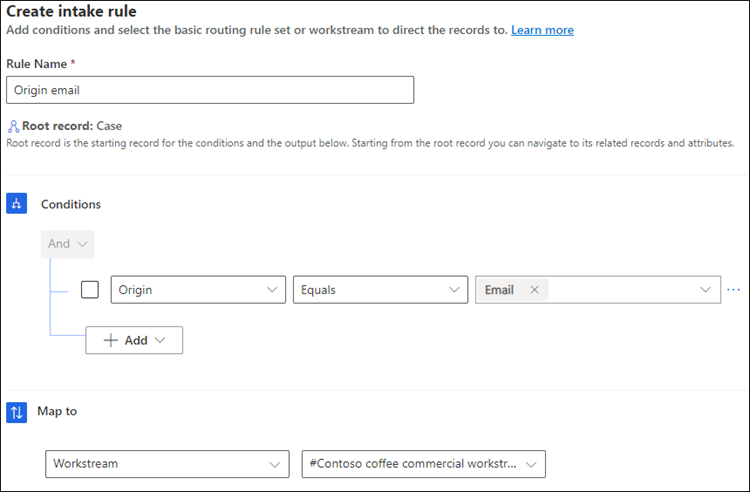
Vælg Opret.
I følgende skærmbillede vises en arbejdsstrøm med den påkrævede indtagelsesregel og rute til køer.
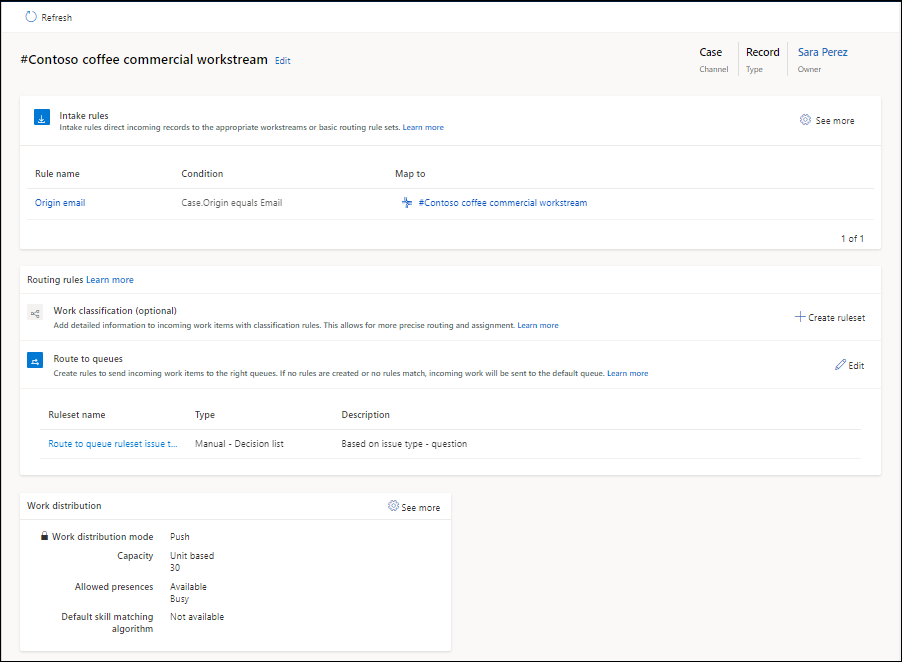
Du kan omarrangere reglerne og oprette kopier for at imødekomme forretningskravene.
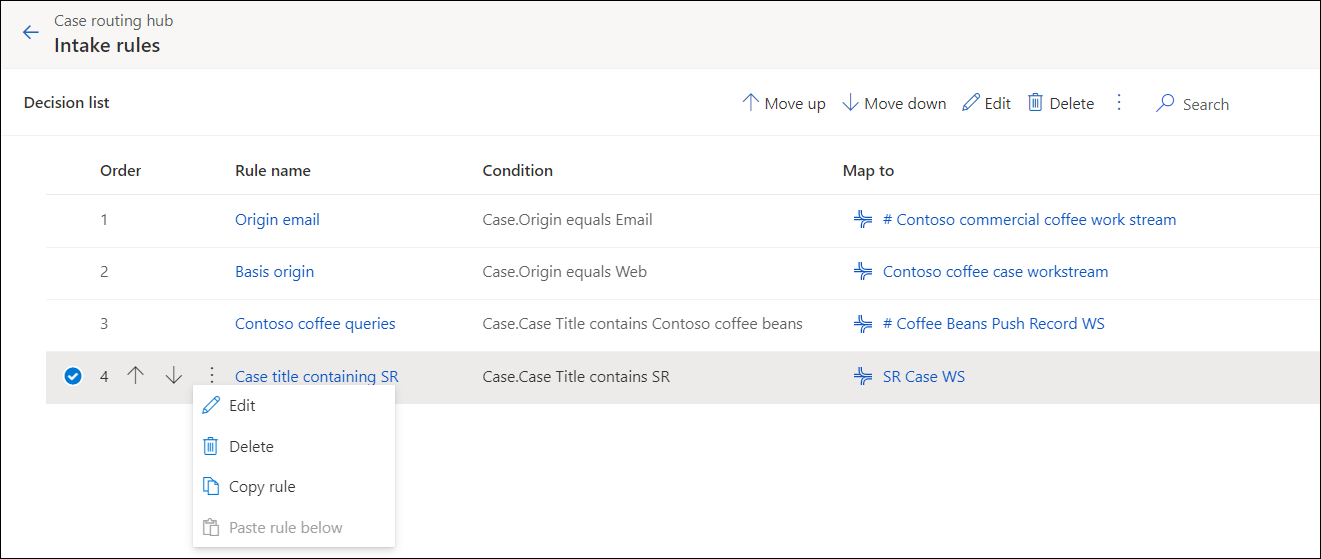
Konfigurere ruteregler
Routing-regler for en arbejdsstrøm består af regler for arbejdsklassifikation og regler for send til kø. Hvis du vil konfigurere routing-regler, skal du udføre følgende trin.
Konfigurere arbejdsdistribution og avancerede indstillinger
I området Arbejdsdistribution kan du enten acceptere standardindstillingerne eller vælge Se mere, og du kan opdatere følgende indstillinger:
Kapacitet: Vælg en af følgende indstillinger:
- Enhedsbaseret: Angiv en værdi, hvis din organisation har konfigureret enhedsbaseret kapacitet.
- Profilbaseret: Angiv en profil på listen, hvis organisationen har konfigureret profilbaseret kapacitet. Få mere at vide i Oprette og administrere kapacitetsprofiler.
Tilladte tilstedeværelser:Vælg de tilstedeværelser, hvor kundeservicemedarbejdere (servicemedarbejdere eller medarbejdere) skal tildeles. Hvis du vil distribuere poster i kundeservicehub, skal du sikre dig, at du tilføjer alle de påkrævede statusser, så arbejdselementer kan distribueres efter behov.
Algoritme til at matche standardfærdigheder: Vælg Nøjagtigt match eller Tætteste match.
Udvid Avancerede indstillinger for at konfigurere følgende indstillinger:
Bemærk
- De meddelelser til helpdesk-medarbejder, du konfigurerer til routing af poster, der er baseret på samlet routing, vises kun i Customer Service workspace og Omnichannel for Customer Service-apps.
- Sørg for, at servicemedarbejderne i køerne har de korrekte tilladelser til at håndtere de indgående arbejdsopgaver i køen. Hvis en medarbejder ikke har tilladelser til et tildelt arbejdselement, stoppes tildelingen, og samtalen lukkes for at beskytte den.
Næste trin
 Aktivere diagnosticering af routing
Aktivere diagnosticering af routing
 Proces til konfiguration af samlet routing
Proces til konfiguration af samlet routing
Relaterede oplysninger
Oversigt over ensartet distribution
Oprette og administrere arbejdsstrømme
Konfigurere routing til e-mailposter
Frigive medarbejderens kapacitet
Tildel roller, og aktivér brugere
Ofte stillede spørgsmål om den tid, det tager at foretage konfigurationsændringer i samlet routing